Как вывести сайт из базы Касперского? Данный вопрос задают многие веб-мастера, которые сталкиваются с этой проблемой. В статье покажу вам свой опыт, на основе которого сможете разблокировать ресурс в Интернете.
Содержание скрыть
Почему антивирус Касперского блокирует сайты
Здравствуйте, читатели! Антивирус Касперского – это программное обеспечение. Оно необходимо для защиты пользователей ПК. Иногда защита антивируса срабатывает так, что не хочет открывать даже нормальные сайты в Интернете. Отчего это происходит?
Во-первых, сайт нарушает правила поисковой системы. К примеру, собирает незаконным путём данные пользователей, через ресурс распространяется вирус на другие компьютеры и так далее. Во-вторых, сработало ложное срабатывание. У многих антивирусов такое бывает, в том числе и у Касперского – различные баги, ошибки в алгоритмах.
Для решения проблем с блокировкой сайта от Касперского я нашёл решение. О нём будет рассказано далее.
Как вывести сайт из базы Касперского, 2 способа
Итак, как вывести сайт из базы Касперского? Рассмотрим несколько способов. Первый – это бесплатный через поддержку. Второй – платный способ, например, работа со специалистами или платными инструментами Касперского.
Как выключить антивирус Касперский
Выделяю первый способ, как более эффективный. Сначала переходите на этот ресурс и проходите регистрацию. Это официальный проект Касперского, который проверяет сайт на вирусы. В форме заполните поля (скрин 1).
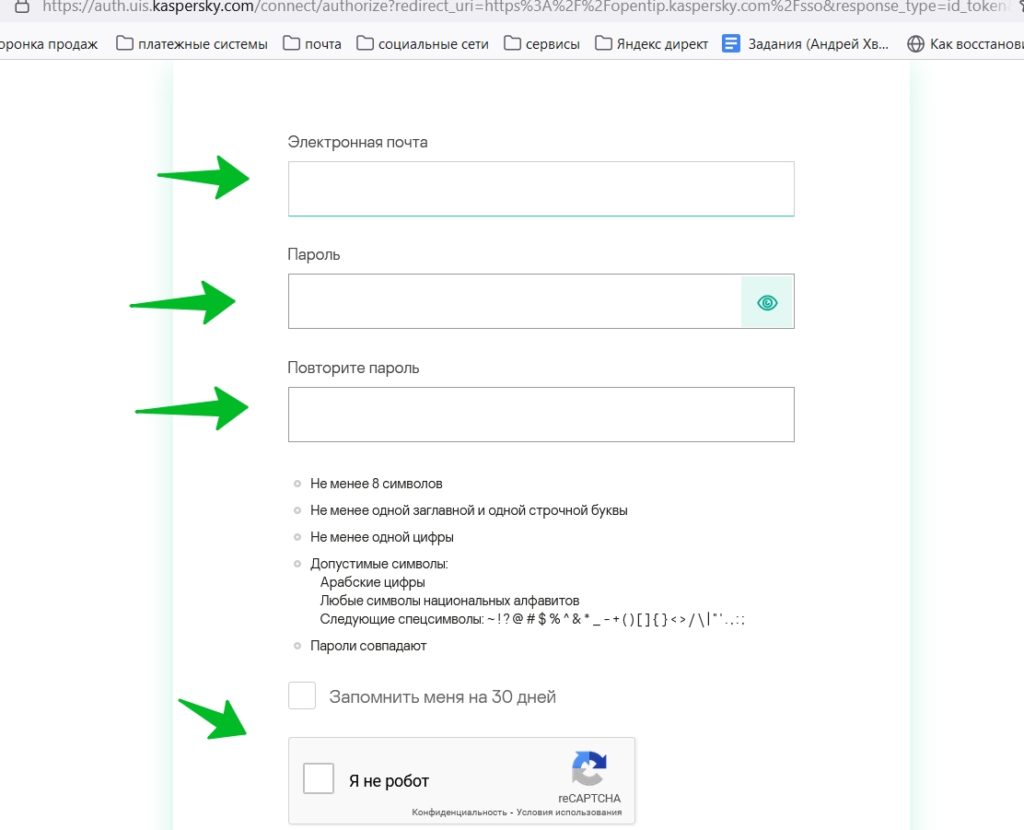
Нужно написать адрес электронной почты, например, Gmail. Далее пишете пароль, повторяете его, разгадываете капчу и соглашаетесь с правилами. В конце нажимаете кнопку «Создать». На Email придёт письмо со ссылкой на активацию учётной записи, поэтому перейдите по ссылке в письме. Также в письме будет логин и пароль для входа, обязательно их сохраните на компьютере.
Тогда не забудете данные.
Когда первый шаг был сделан, вторым шагом нужно будет проверить сайт на вирусы. Просто скопируйте свой адрес сайта, откройте раздел «Анализ веб-адресов» (скрин 2).
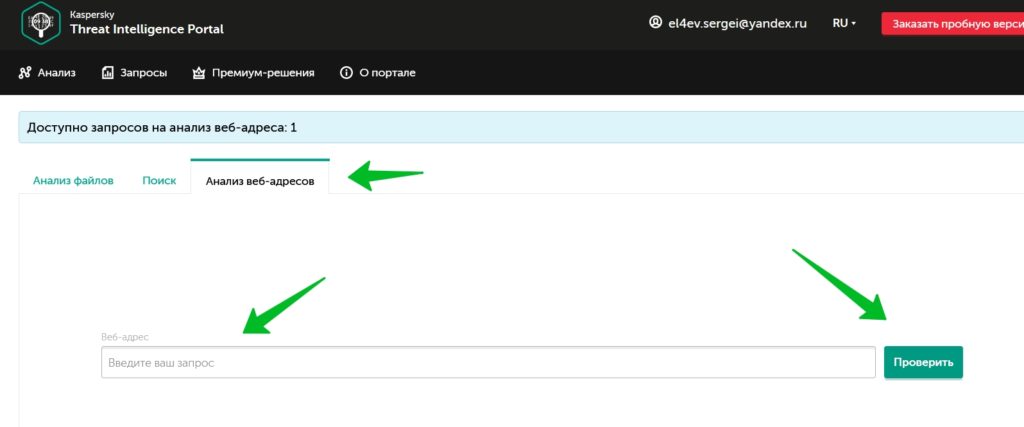
В поле пишете URL сайта и нажимаете «Проверить». Даётся одна бесплатная проверка в день, этого должно хватить. Далее нужно подождать, примерно 5-10 минут. Затем должен появиться такой результат (скрин 3).
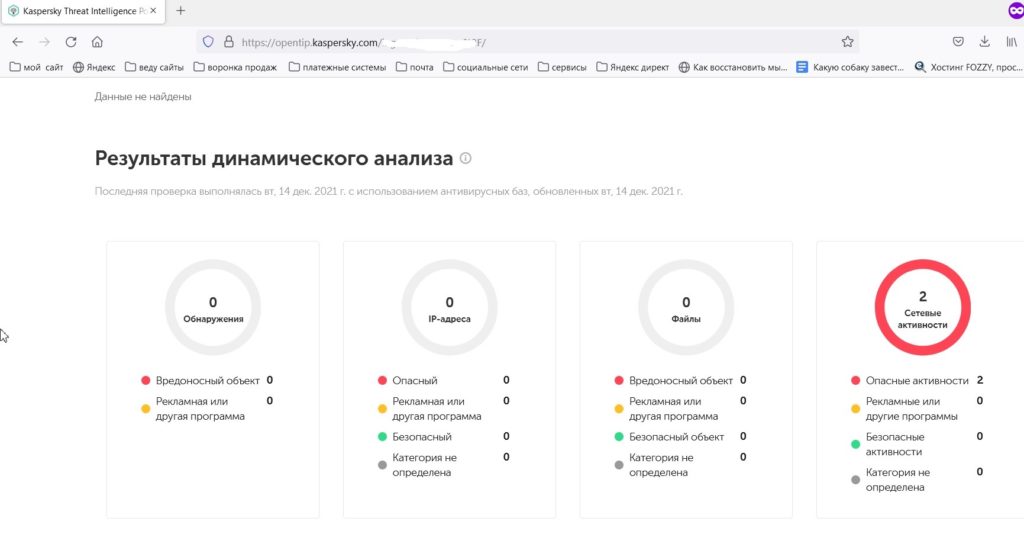
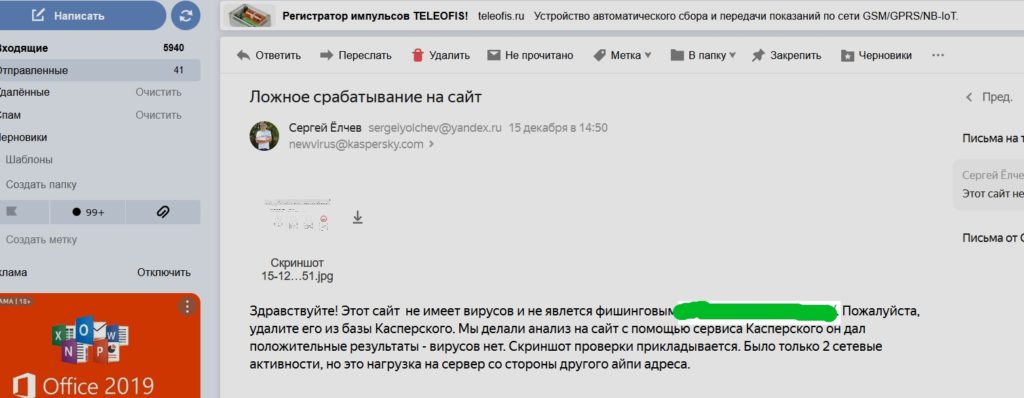
Нанимаем специалистов на фрилансе
Если у вас нет времени сделать эту работу самостоятельно, вы можете нанять для этого дела помощника. К примеру, вы можете заказать услуги специалистов на Кворке (другие биржи) за 500-1000 рублей. Они помогут вам вывести сайт из под фильтров, и базы Касперского.
Как заблокировать программе доступ в интернет в антивирусе Касперского
Для этого нужно создать аккаунт на бирже Кворк в качестве заказчика и опубликовать заказ.
Что делать, если сайт блокирует Касперский
В ином случае можно разблокировать сайт самостоятельно, если вы считаете, что он безопасный. Запускаете антивирус Касперского на компьютере. Далее нажимаете на шестерёнку (скрин 6).
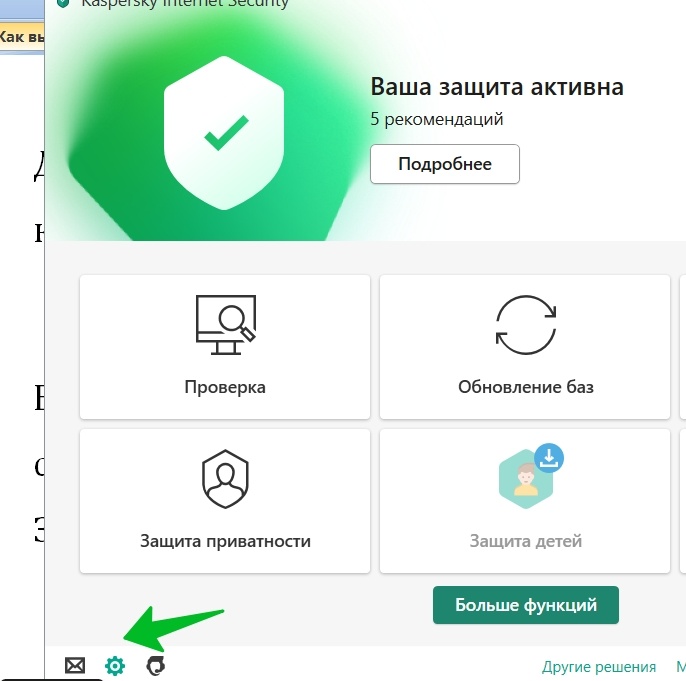
Выбираете раздел «Веб-антивирус», затем «Расширенная настройка» (скрин 7).
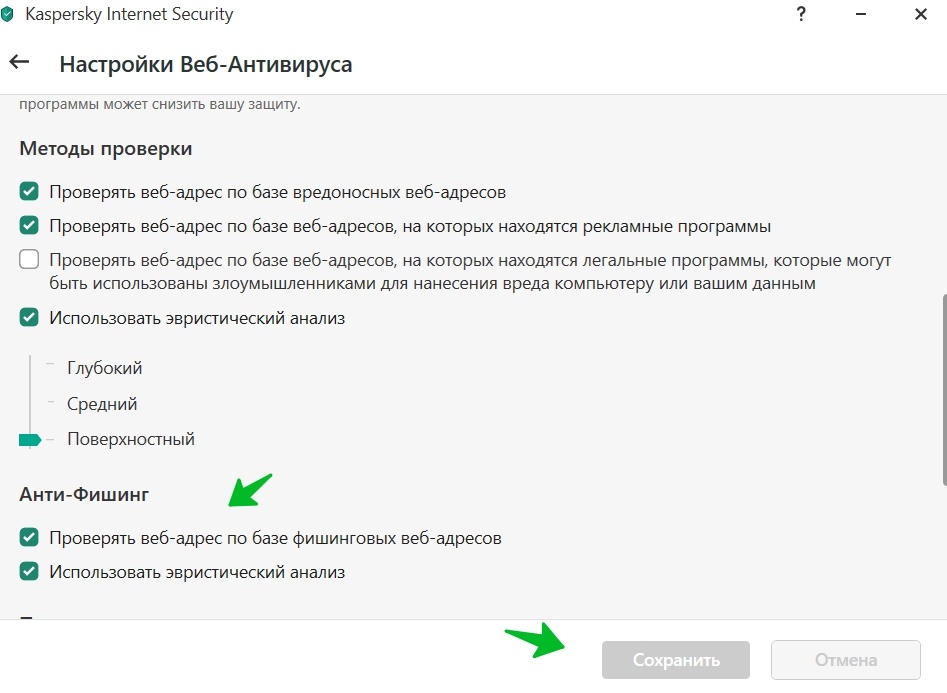
Убираете галочку с функции, как показано на картинке и нажимаете «Сохранить». После чего подтверждаете действие и переходите на сайт.
Заключение
В статье было рассказано, как вывести сайт из базы Касперского. Если у вас действительно хороший сайт и приносит пользу людям, не затягивайте с решением проблемы. Необходимо, чтобы все пользователи заходили на ваш ресурс и получали информацию.
Спасибо за внимание!
С уважением, Сергей Ёлчев.
Источник: www.sergey-computers.ru
Как заблокировать программу в касперском
С помощью Родительского контроля вы можете разрешать или запрещать пользователю запуск игр в зависимости от их возрастной категории. Также вы можете запретить пользователю запуск определенных программ (например, игр, IM-клиентов) или ограничить время использования программ.
Чтобы запретить запуск игр, содержимое которых не соответствует возрасту пользователя, выполните следующие действия:
- Перейдите в окно настройки параметров Родительского контроля.
- В окне настройки параметров Родительского контроля выберите раздел Программы .
- Если вы хотите заблокировать запуск всех игр, содержимое которых не соответствует возрасту пользователя, установите флажок Ограничить запуск игр для возраста младше и выберите возрастное ограничение в раскрывающемся списке рядом с флажком.
- Если вы хотите заблокировать запуск игр с определенным содержимым, выполните следующие действия:
- Установите флажок Блокировать игры из категорий для взрослых .
- По ссылке Выбрать категории игр откройте окно Блокировать игры по категориям .
- Установите флажки напротив категорий содержимого игр, которые нужно блокировать.
Чтобы ограничить запуск определенной программы, выполните следующие действия:
- Перейдите в окно настройки параметров Родительского контроля.
- В окне настройки параметров Родительского контроля выберите раздел Программы .
- По ссылке Настроить перейдите в окно Блокировать указанные программы .
- По кнопке Добавить откройте окно Открыть и выберите исполняемый файл программы. Выбранная программа появится в списке Блокировать указанные программы . Kaspersky Internet Security автоматически добавит эту программу в определенную категорию, например, Игры.
- Выполните следующие действия:
- Если вы хотите заблокировать запуск программы, в раскрывающемся списке справа от названия программы выберите элемент Блокировать .
- Если вы хотите заблокировать запуск всех программ определенной категории, установите флажок напротив названия категории в списке (например, вы можете заблокировать программы категории Игры).
- Если вы хотите разрешить запуск программы, в раскрывающемся списке справа от названия программы выберите элемент Разрешить .
- Если вы хотите установить ограничения на время использования программы, в раскрывающемся списке справа от названия программы выберите элемент Ограничить . Откроется окно Ограничение использования программы . Выполните следующие действия:
- Если вы хотите ограничить время использования программы в рабочие и выходные дни, в блоках Рабочие дни и Выходные дни установите флажок Разрешить доступ не более и в раскрывающемся списке укажите количество часов в день, в течение которых пользователю разрешено использовать программу. Также вы можете указать точное время, когда пользователю разрешено / запрещено использовать программу, воспользовавшись таблицей Точное время использования .
- Если вы хотите задать перерывы в использовании программы, в блоке Перерывы в работе установите флажок Делать перерыв и выберите частоту и длительность перерыва в раскрывающихся списках.
- Нажмите на кнопку Сохранить .
Родительский контроль будет применять заданные ограничения при работе пользователя с программой.
Источник: support.kaspersky.com
Kaspersky security center 10 запрет запуска приложений.
На небольших предприятиях, использующих защитные решения без единого центра управления, периодически встает вопрос проверки запуска программ. Что имеется в виду? Запуск конкретных программ и приложений тем или иным пользователем, необходимость блокирования игр, несанкционированно установленных браузеров и т. д. Одной из подобных задач, в первую очередь касающихся соблюдения режима безопасности, является запрет запуска приложений со сменных носителей. Для этого предусмотрен целый ряд решений. Мы рассмотрим решение данной задачи с помощью установленного корпоративного решения «Лаборатории Касперского».
Запрет запуска приложений со сменных носителей для всех пользователей
Откройте основное окно программы Kaspersky Endpoint Security 10 для Windows (KES 10) и перейдите на вкладку «Настройка» (см. экран 1).
| Экран 1. Окно настройки параметров KES 10 |
Выберите слева раздел «Контроль запуска программ». На вкладке «Настройка» не забудьте установить флажок «Включить контроль запуска программ». В противном случае по умолчанию функция будет отключена. Чтобы добавить правило контроля, выполните следующие действия:
- Нажмите кнопку «Добавить». Откроется окно «Правило контроля запуска программ».
- Создайте параметры правила:
а) в поле «Название» введите название правила, например «Сменные носители»;
б) в таблице «Включающие условия» сформируйте список включающих условий срабатывания правила контроля запуска программ (в нашем случае включите «Условие по носителю файла» (см. экран 2);
в) задайте список пользователей или групп пользователей, которым разрешено запускать программы, удовлетворяющие включающим условиям срабатывания правилам. В нашем случае удалите список «Все», нажав на кнопку «Удалить»;
г) задайте список пользователей, которым запрещено запускать программы, удовлетворяющие включающим условиям срабатывания правила. В нашем случае «Все». Если хотите, предоставьте разрешение на запуск локальному администратору.
Учтите, что правило не контролирует запуск программ пользователями или группами пользователей, которые не указаны в полях для разрешения и запрета запуска программ.
После выполнения перечисленных выше действий при попытке запуска пользователем программы со сменного носителя появится предупреждение, показанное на экране 3.ё
Если вы хотите запретить использование игр, это правило можно задать с помощью так называемых KL-категорий.
Однако больше всего хлопот вызывает применение различных браузеров и особенно их обновление. Так как проще всего, на мой взгляд, в корпоративной среде обновить Internet Explorer, создадим правило, которое будет разрешать запуск Internet Explorer, но запрещать применение всех остальных браузеров. Для этого сформируем правило, выполнив следующие шаги:
- Выберем категорию Запрет всех браузеров (из списка KL-категория) (см. экран 4).
- Исключение составляет Internet Explorer (см. экран 5).
Итак, нам без труда удалось запретить нежелательные браузеры в организации. Ну и напоследок закроем доступ к играм.
Запрет доступа к играм
Создадим по аналогии с браузерами запрет на использование игровых программ в организации. Выбираем программы из категории «Развлечения», подкатегория «Игры» (см. экран 7).
Как видите, создание запрета на игры аналогично предыдущему запрету на браузеры.
Безусловно, существует немало программ для контроля запуска тех или иных продуктов, и бездумное их применение может не только не улучшить, а даже ухудшить защиту вашей сети и уж тем более микроклимат в коллективе.
Перед тем как создавать те или иные правила контроля запуска программ, я бы рекомендовал вначале составить «матрицу ролей» ваших пользователей (то есть какой пользователь выполняет ту или иную задачу и, соответственно, нуждается в том или ином программном обеспечении). Исходя из этого следует определить необходимый минимум программного обеспечения и уже затем закрывать все остальное.
Почему минимум? Во-первых, программное обеспечение стоит денег. Во-вторых, чем больше сторонних программ установлено на рабочем месте, тем выше вероятность ошибок пользователя. Ну и, наконец, чем больше на рабочем месте сторонних программ, тем выше риск проникновения в систему через уязвимые места в той или иной программе. А все это будет отрицательно сказываться как на производительности ваших сотрудников, так и на общем уровне безопасности организации.
Как оказалось, далеко не все читатели хотят, а главное, умеют читать и понимать документацию на продукты, более того, большая часть из них устанавливает Kaspersky Endpoint Security с настройками по умолчанию и в дальнейшем использует данный продукт исключительно как антивирус. Я уже писал неоднократно, что данный продукт на самом деле гораздо шире и мощнее.
Сегодня мы с вами попробуем поговорить о блокировании сайтов по категориям, то есть, например, как заблокировать социальные сети.
Поставлена задача блокировать определенные типы сайтов.
Эта задача относится к категории Веб-контроль, поэтому в данной статье мы и будем говорить исключительно о данной технологии.
Задача Веб-контроля — фильтровать доступ пользователей к ресурсам Интернет согласно внутренней политике организации. Обычно это означает блокирование сайтов социальных сетей, музыки и видео, некорпоративной веб-почты, и т.п. в рабочее время. Если пользователь захочет обратиться к такому серверу, он получит уведомление о блокировке, или предупреждение о нежелательности доступа к нему — в зависимости от настроек политики.
Принцип работы Веб-контроля аналогичен принципу работы многих сетевых экранов. Администратор создает набор правил, которые могут быть блокирующими или разрешающими. В правилах указываются пользователи, расписание, тип содержимого и выполняемое действие. Применяются правила в заданном администратором порядке, и срабатывает первое, применимое к запрошенной странице. На самом последнем месте стоит универсальное правило разрешать всем все.
Проверяется только HTTP и HTTPS-трафик.
Критерии блокирования
Запрещать или разрешать доступ можно непосредственно по URL. При этом можно использовать маски.
Кроме этого, KES умеет анализировать содержимое веб-страниц (при работе по HTTP). В результате сайт относится к одной из существующих категорий:
- Для взрослых
- Программное обеспечение, аудио, видео
- Алкоголь, табак, наркотические и психотропные вещества
- Насилие
- Нецензурная лексика
- Оружие, взрывчатые вещества, пиротехника
- Азартные игры, лотереи, тотализаторы
- Средства интернет-коммуникации
- Электронная коммерция
- Поиск работы
- Переадресация HTTP-запросов
- Компьютерные игры
- Религии, религиозные объединения
- Новостные ресурсы
- Баннеры
или определен как:
- Видео
- Звуковые данные
- Файлы офисных программ
- Исполняемые файлы
- Архивы
- Графические файлы
В случае защищенных соединений (HTTPS) Kaspersky Endpoint Security не имеет доступа к содержимому трафика. Следовательно, HTTPs-трафик фильтруется только по адресам. Но это не мешает при блокировке социальных сетей, например, и запрещать https://facebook.com — этот адрес внесен в базы сигнатур как относящийся к социальным сетям.
Администратор может ограничить показ любой из перечисленных категорий или типов данных, но редактировать их или добавлять новые нельзя.
Создавая правило, можно комбинировать фильтрацию по категориям и типам данных: например, блокировать файлы офисных программ и архивы, полученные только через веб-почту.
Для определения принадлежности к категориям используется база известных адресов (в папке с обновлениями это файлы pc*.dat), и эвристический анализ содержимого страниц (только для незащищенных соединений). Кроме того, репутация страницы может быть получена из KSN.
Правила Веб-контроля
При определении правил следует учесть:
- Порядок правил имеет значение
- Правила выполняются сверху вниз
- Правило по умолчанию «Разрешить все» находится в самом низу списка
- По умолчанию ничего не блокируется.
Задача: Необходимо на ключевом компьютере организации настроить политику запуска программ по белому списку, т.е. запуск всех программ запрещен кроме “белого списка”.
Сразу скажу, что без танцев с бубном решить проблему не удавалось. Да и в принципе до конца так и не решилась.
На данном этапе пока вижу два минуса:
Первый- при загрузке Windows Касперский грузиться не сразу и есть интервал в течении которого можно запустить ПО, которое не в “белом списке”.
Второй — добавление ПО в “белый список”. Добавление происходит по хешу файла или просто указывается разрешенный каталог. Просто по имени файла не работает, не знаю почему. В данный момент общаюсь по этому поводу с ТП Касперского, решение пока никакого нет.
Итак, начнем
Имеем на клиентской машине Kaspersky Endpoint Security 10.
1. Запускаем Kaspersky Security Center на Сервере, заходим в созданную группу “Контроль запуска программ”, переходим на закладку политики
2. Открываем политику
3. Выбираем Контроль рабочего места — Контроль запуска программ. В правой части ставим галку напротив Контроль запуска программ
4. Далее закрываем политику
5. Идем в раздел “Управление программами” — Категории программ 
6. Сверху “Создать категорию” — Тип категории (пополняемая вручную категория)
 7. Вводим название категории
7. Вводим название категории
 8. Добавить — Из свойства файла
8. Добавить — Из свойства файла 
9. Получить данные — Из файла  10. Выбираем файл exe (я взял для примера Excel . exe )
10. Выбираем файл exe (я взял для примера Excel . exe )
 11. Ставим переключатель на Хеш файла и ОК.
11. Ставим переключатель на Хеш файла и ОК.
П.С. Если оставить на метаданных и прописать просто имя файла, то не работает. Проблема пока не решена.  12. В разделе Категории программ появится наша категория test
12. В разделе Категории программ появится наша категория test
 13. Далее заходим в созданную группу “Контроль запуска программ”, переходим на закладку политики
13. Далее заходим в созданную группу “Контроль запуска программ”, переходим на закладку политики
14. Открываем политику
15. Выбираем Контроль рабочего места — Контроль запуска программ
16. Разрешить Все ставим ВЫКЛ
 17. Нажимаем +Добавить и добавляем нашу категорию test , Пользователи- Все, галочка — Доверенные программы обновления и OK .
17. Нажимаем +Добавить и добавляем нашу категорию test , Пользователи- Все, галочка — Доверенные программы обновления и OK .
 18. Желательно перегрузить клиентский ПК, чтоб политика активировалась. Можно и не перегружать, тогда необходимо подождать. Но для 100% уверенности я перегружал.
18. Желательно перегрузить клиентский ПК, чтоб политика активировалась. Можно и не перегружать, тогда необходимо подождать. Но для 100% уверенности я перегружал.
Выводы: В принципе на этом все. Решить данную проблему можно и через групповые политики AD , что скорее всего более разумно т.к. фильтр по exe файлу в Касперском не работает пока. А если исключать по хешу файла, то тогда использовать Касперский. Ну и пришлось обновить на клиентской машине Касперского до последней версии чтоб хоть как то контроль заработал. Без обновления вообще не работало никак.
П.С. после обновления на клиентской машине необходимо запустить утилиту
– это «нерадивый юзер» (пользователь). И одна из наиболее распространённых проблем — это использование на рабочих компьютерах сторонних носителей информации, которые могут содержать вредоносные файлы, фишинговые программы и т.п. Вред, наносимый корпоративной сети и организации в целом, — трудно предугадать (это же относиться и к небольшим домашним локальным сетям).
Большинство организаций успешно борются с этим «злом», используя сторонние программные обеспечения, и в этой статье речь пойдёт как раз о подобной программе от Лаборатории Касперского — «Kaspersky Endpoint Security 8». Функционал программы не ограничивается только контролем внешних устройств, но здесь мы рассматриваем именно данный аспект.
Итак, что же можно заблокировать с помощью данной программы:
- — внешние usb носители;
- — мобильные телефоны;
- — жесткие диски;
- — модемы;
- — принтеры;
- — Bluetooth устройства;
- — картридеры ;
- — смарт–часы и многое другое.
Как и для любого ограничения возможностей пользователя, требуется наличие учётной записи администратора, в которой и будут проходить все необходимые изменения и настройки.
Как настроить контроль устройств на компьютере?
Запустите «Kaspersky Endpoint Security » и перейдите в раздел «Контроль рабочего места», далее «Контроль устройств» и поставьте галочку на пункте «Включить контроль устройств».
Блокировать подключаемые устройства можно следующим путем:
- Блокировка по «Типу устройств», сюда входят: жесткие диски, съёмные диски, принтеры, устройства для чтения смарт-карт и т.д.
- или по «Шине подключения»: «USB », «FireWire », «Infra Red », «Serial Port », «Parallel Port ».
Остановимся на примере контроля и блокировки съемных usb устройств, так называемых флешек :
Напротив строки «Съёмные диски» в столбце «Доступ» нажмите на кнопку «Параметры контроля устройств», выберите «Запрещать» и нажмите «ОК»;
Теперь при попытке открыть какой–либо съёмный носитель, будет открываться окно с уведомлением об отсутствии доступа к данному диску.
Аналогично проводится настройка по блокировке всех остальных типов подключаемых устройств.
Блокировка может быть временной и для определённых пользователей: настраивается это в том же разделе, однако требуется внести следующие изменения:
Выделите кликом строку «Съёмные диски» и нажмите на кнопку «Изменить»;

В открывшемся окне «Настройка правила доступа к устройствам типа Съёмные диски» можно добавить пользователя или группу пользователей, для которых применяется данное правило, установить расписание на блокировку чтения или записи (или и того и другого).

Теперь — в зависимости от выбранного правила — при нарушении будет появляться уведомление о запрете противоправных действий.
Стоит повторить, что учётные записи пользователей не должны обладать правом на запуск и внесение изменений в программу. Всё необходимые манипуляции можно произвести с помощью «Локальной политики безопасности».
При соблюдении всех правил корпоративная сеть (или домашняя — не важно) будет в относительной безопасности от угроз, переносимых с помощью сторонних устройств.
Похожие публикации:
 Как разблокировать телефон если забыл пароль сони
Как разблокировать телефон если забыл пароль сони Как перезагрузить Android, если завис смартфон или планшет
Как перезагрузить Android, если завис смартфон или планшет Различные датчики выполняют различные количественные измерения и конвертируют физические показатели в сигналы, которые распознает мобильное устройство
Различные датчики выполняют различные количественные измерения и конвертируют физические показатели в сигналы, которые распознает мобильное устройство Обзор смартфона Nokia C7 на платформе Symbian3 Где был произведен телефон нокиа с7
Обзор смартфона Nokia C7 на платформе Symbian3 Где был произведен телефон нокиа с7
Источник: leally.ru